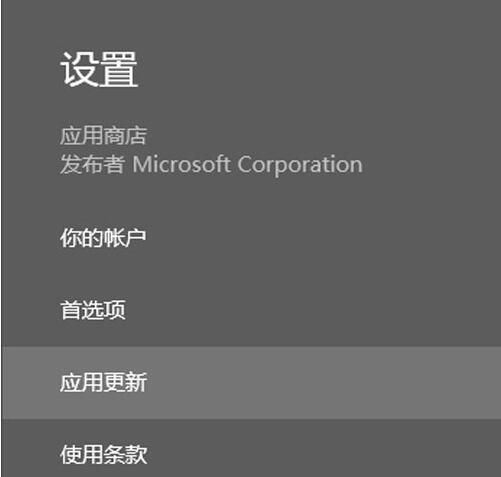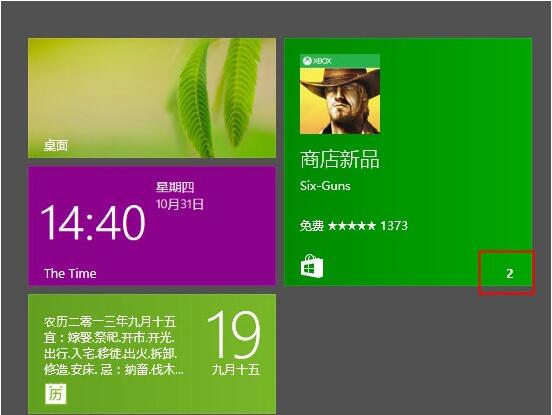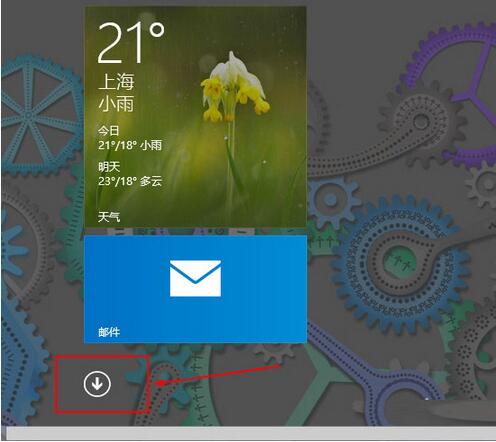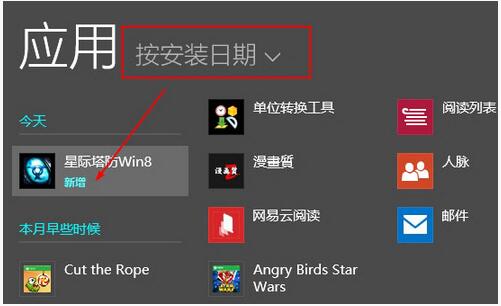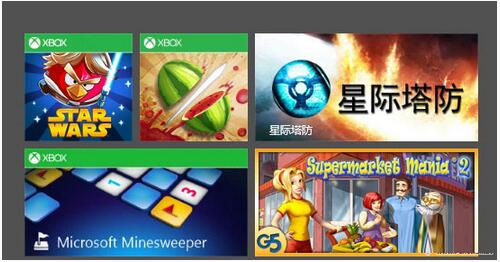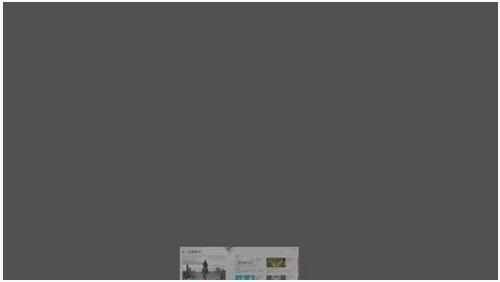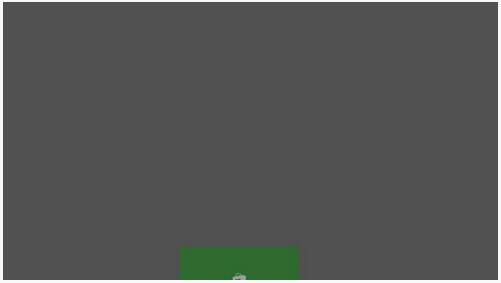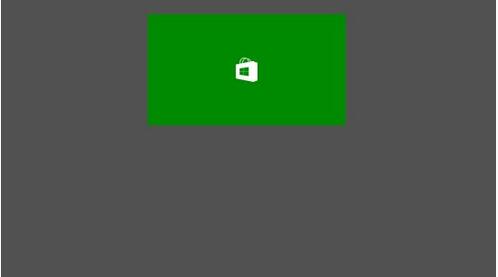详解Win8.1系统的三个新技巧
使用Win8.1系统的用户都知道,很多Win8.1系统的能体验得到的新鲜有趣是Xp系统无法可以体验得到的,只能说我们对Win8.1系统太陌生了,有很多技巧都是靠我们自己去挖掘出来的,当我们了解了这些技巧就会觉得Win8.1是多么强大。那么下面这些技巧你知道多少呢?让我们一起来探索探索吧。
技巧一:避免应用自动更新
windows8.1加入了应用自动更新的功能,但是有时候你并不希望它自作主张的更新应用。如果你希望关闭自动更新,回归到windows8手动更新方式的话,更改以下的设置就可以实现。
首先启动Windows应用商店,然后呼出Charm栏,点击设置——应用更新;
然后将应用更新页面上的“自动更新我的应用”选项更改为“否”即可。
更改后,当有应用有新版本可用时,依旧会在应用商店的磁贴右下角显示可更新应用的数字提示。
技巧二:快速找到新安装的应用
windows8.1另一个小的改变是,新安装的应用不会自动在开始屏幕上生成磁贴,这就需要我们手动去添加。当你的应用数量越来越多时,如何快速找到新安装的应用呢?按以下方法来即可。
当你找到感兴趣的应用并且安装完成后,首先点击开始屏幕左下方的小箭头图标(或者触摸屏向上滑动)切换到应用列表视图
然后让分类方式改为“按安装日期”;这样新安装的应用就会出现在第一个,并且在新安装的应用图标右侧会额外显示“新增”字样以帮助用户确认这是刚刚安装的新应用。
找到新安装的应用后再将其固定到开始屏幕,鼠标右键(或者触摸屏上长按该应用)打开下方命令栏,点击“固定到开始屏幕”。
最后返回开始屏幕,将新出现的磁贴移动到你需要的位置。
技巧三:关闭和重启Win8.1应用
在Window8中,关闭Modern风格的应用只需将它们拖拽到屏幕下方“丢弃”即可,但是更新到windows8.1后,同样的操作只是将它们挂起到后台,并非关闭。
若要在windows8.1里彻底关闭应用,需要在拖拽应用到屏幕下方后悬停一会儿,等到应用的主界面缩略图旋转并变换成应用磁贴图标后再松开,这样才算关闭。
上面这个彻底关闭Windows 8.1应用的操作应该有很多用户已经知道了,不过你可能还不知道,当应用缩略图旋转变成图标后再重新向上拖拽的话,就可以重新启动该应用了。
如果你在运行Win8.1应用的时候需要重启,就可以通过上述操作来实现,而不必先关闭再从开始屏幕启动了。
Win8.1系统电脑的技巧可以说是多种多样的,在你体验了这些有趣的使用技巧之后,你会瞬间觉得电脑真的是那么一个神秘的东西,值得用户们去探索探索。技巧的使用能够让我们更轻松的玩转电脑操作系统,更加方便我们平常操作,如果对Win8.1系统有兴趣的话可以学习下这个3个小技巧。